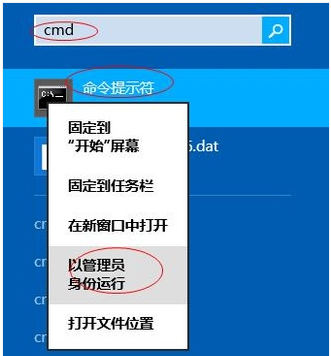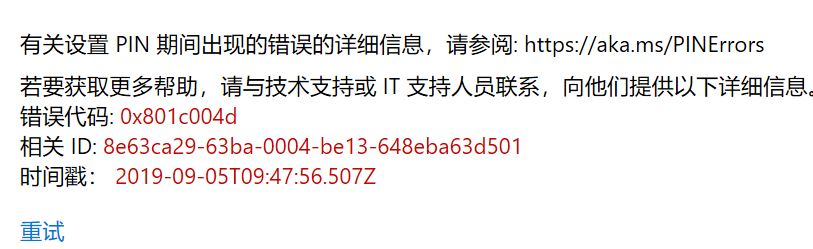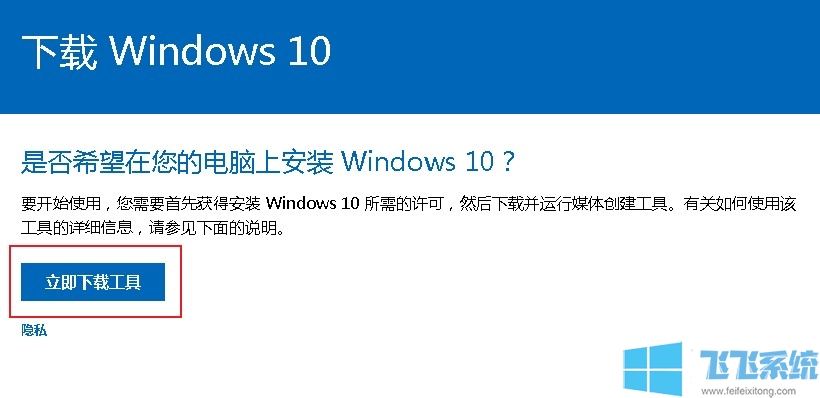win10系统没有鼠标怎么移动光标?(鼠标没用的替代方法)
- 编辑:飞飞系统
- 时间:2020-04-03
win10系统没有鼠标怎么移动光标?在win10系统电脑上鼠标坏了,或者USB接口驱动没有驱动,没有圆口鼠标的情况下我们可以通过键盘来替代鼠标进行很多操作,但是本文中飞飞系统给大家分享的方法不同的地方是直接使用键盘来操控鼠标指针,感兴趣的用户可以和小编往下看看哦~
1、首先在键盘上按下【Win+I】组合键打开【Windows 设置】使用【TAB】键切换到【系统】选项,然后使用方向↓键移动到【轻松访问】,按下回车键;
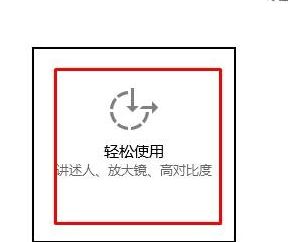
2、按下以下【TAB】切换到做左侧选项中,然后使用方向↓键移动到【鼠标】上按下回车键;
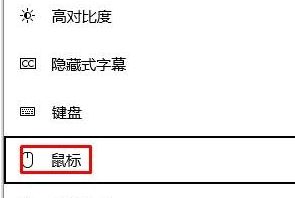
3、TAB键将选框移到【使用数字小键盘在屏幕上移动】的开关上,按下方向键↑或→ 将其开启,另外将下面的【按下Ctrl加速,按下Shift减速】开关开启,如果【Numloclk启动用,使用鼠标键】开启后,则需要将小键盘灯开启才可以,若【Numloclk启动用,使用鼠标键】为关则关闭小键盘即可使用小键盘移动指针;
开启键盘操控鼠标这一功能之后我们就可以通过【7、8、9、4、6、1、2、3】为移动按钮,5为鼠标左键来进行操控了。想要使用鼠标的右键功能则可以按下下图所示的键盘上的那个按钮:
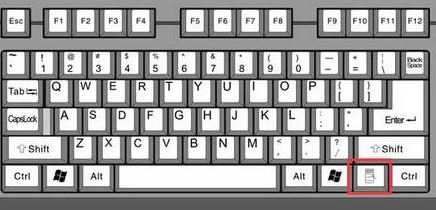
以上便是飞飞系统给大家分享的win10系统没有鼠标怎么移动光标的操作方法~
win10系统没有鼠标指针的解决方法
1、首先在键盘上按下【Win+I】组合键打开【Windows 设置】使用【TAB】键切换到【系统】选项,然后使用方向↓键移动到【轻松访问】,按下回车键;
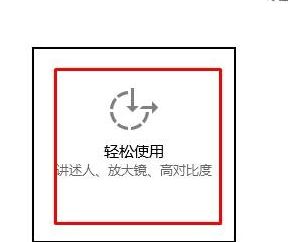
2、按下以下【TAB】切换到做左侧选项中,然后使用方向↓键移动到【鼠标】上按下回车键;
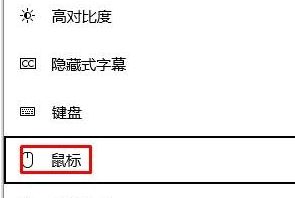
3、TAB键将选框移到【使用数字小键盘在屏幕上移动】的开关上,按下方向键↑或→ 将其开启,另外将下面的【按下Ctrl加速,按下Shift减速】开关开启,如果【Numloclk启动用,使用鼠标键】开启后,则需要将小键盘灯开启才可以,若【Numloclk启动用,使用鼠标键】为关则关闭小键盘即可使用小键盘移动指针;
开启键盘操控鼠标这一功能之后我们就可以通过【7、8、9、4、6、1、2、3】为移动按钮,5为鼠标左键来进行操控了。想要使用鼠标的右键功能则可以按下下图所示的键盘上的那个按钮:
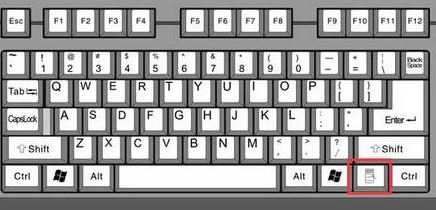
以上便是飞飞系统给大家分享的win10系统没有鼠标怎么移动光标的操作方法~